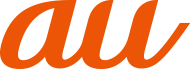片手操作や電源オン/オフタイマーなど、便利な機能を利用できます。
![]() 設定メニュー→[ユーザー補助機能]
設定メニュー→[ユーザー補助機能]
![]() 以下の項目をタップ
以下の項目をタップ
|
ユーザー補助 |
こちら「ユーザー補助の設定をする」 |
|
HiTouch |
興味のある商品の画像などを2本の指で長押しすると、その商品の詳細情報や関連情報を表示するように設定します。 |
|
ワンハンドモード |
画面を縮小表示して、片手で操作しやすいように設定します。 |
|
モーションコントロール |
電源ボタンを1秒以上長く押したときにGoogleアシスタントを起動するように設定したり、本製品を伏せる・持ち上げるなどの動作(モーション)による反応を設定します。 |
|
音声制御 |
本製品の音声制御を設定します。 |
|
スマートカバー |
スマートカバー装着時のディスプレイの表示を設定します。 |
|
誤操作防止 |
ポケットやカバンに入れた際の操作ミスを防止するかどうかを設定します。 |
|
電源ON/OFFタイマー |
電源オン/オフのタイマーを設定します。 |
|
ユーザー補助の設定をする |
![]() 設定メニュー→[ユーザー補助機能]→[ユーザー補助]
設定メニュー→[ユーザー補助機能]→[ユーザー補助]
![]() 以下の項目をタップ
以下の項目をタップ
|
TalkBack |
ユーザーの操作に音で反応したり、テキストを読み上げたりするユーザー補助サービスを有効にするかどうかを設定します。 |
|
選択して読み上げ |
選択したテキストを音声で読み上げる機能を有効にするかどうかを設定します。 |
|
テキスト読み上げ |
Googleテキスト読み上げエンジンや音声の速度などを設定します。 |
|
モノラル音声 |
音声をモノラルで再生します。 |
|
キャプション |
字幕表示に対応したアプリの使用時に、字幕を表示するかどうかを設定します。 |
|
色補正 |
画面の色を補正するように設定します。 |
|
拡大 |
トリプルタップで拡大表示をするかどうかを設定します。 |
|
大きなマウスポインタ |
マウスなどを接続したときのポインタサイズを大きくします。 |
|
色反転 |
画面の色を反転表示するように設定します。 |
|
高コントラストテキスト |
画面に表示されるテキストのコントラストを上げるかどうかを設定します。 |
|
拡張視覚効果 |
拡張視覚効果を有効にするかどうかを設定します。 |
|
スイッチ アクセス |
スイッチアクセスを利用するかどうかを設定します。スイッチアクセスを利用すると、1つまたは複数のスイッチで本製品を操作できます。 |
|
ユーザー補助のショートカット |
簡単な操作でユーザー補助機能を起動できるようにするかどうかを設定します。 |
|
長押し時間 |
ロングタッチの時間を設定します。 |
|
カーソル停止時にクリック |
カーソルが停止したらクリックします。スライドバーの値を変更すると、クリックまでの時間を変更することができます。この設定を使用するには本製品にマウス/トラックパッドなどを接続してください。 |
|
電源ボタンで通話を終了 |
電源ボタンを押して通話を終了できるようにするかどうかを設定します。 |
|
ダウンロードしたサービス |
本製品にダウンロードしたサービスを利用するかどうかを設定します。 |
memo |
|
TalkBackをオンにすると、タッチガイド機能がオンに設定されます。タッチガイド機能とは、タップした位置にあるアイテムの説明を読み上げたり、表示することができる機能です。タッチガイド機能をオンにすると、通常の操作とは異なった方法で本製品の操作ができます。項目を選択する場合は、一度タップしてからダブルタップをし、スライドをする場合は、2本の指で画面上を目的の方向へなぞります。タッチガイド機能のみをオフにする場合は、設定メニュー→[ユーザー補助機能]→[ユーザー補助]→[TalkBack]→[その他の設定...]→[デベロッパー向けの設定]→「タッチガイド」をオフにする→[OK]と操作します。 |
この情報は役に立ちましたか?
評価にご協力ください。